如何删除 Willow Ransomware 并恢复文件
删除 Willow Ransomware 和解密数据的简单提示
Willow Ransomware 加密存储的文件,将 .willow 扩展名附加到它们的文件名。例如,它将 1.jpg 重命名为“1.jpg.willow”,将“2.jpg”重命名为“2.jpg.willow”,依此类推。它还会更改桌面墙纸并创建 READMEPLEASE.txt 文本文件。
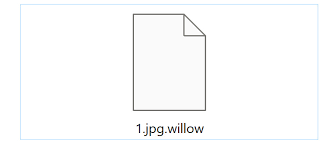
文本文件包含付款信息。它指示受害者向提供的 BTC 钱包支付 500 美元或 0.1473766 BTC(比特币),以从感染背后的骗子那里获得独特的解密工具。此外,它还警告他们,如果他们不支付赎金,他们将丢失文件。
大多数勒索软件变体使用强密码算法加密文件。因此,如果不使用可以从感染背后的骗子那里购买的唯一解密密钥,受害者将无法访问文件。
但是,问题是这些人即使满足了他们的所有需求,也往往不提供解密工具。换句话说,他们只是在欺骗用户——一旦收到付款,他们就会消失,让他们的文件未加密。
因此,建议不要联系/支付给骗子,并考虑一些文件恢复的替代方案。文件恢复的最佳选择是使用现有备份。但是,并非所有用户都有可用的加密文件备份。
在这种情况下,卷影副本和数据恢复工具是它们可能拥有的数据恢复选项。查看数据恢复部分的帖子下方,了解使用上述选项恢复文件的步骤,
但是,在此之前,请从系统中删除 Willow Ransomware。删除是必要的,以防止它进一步加密文件并避免恶意软件在网络上传播。使用一些信誉良好的防病毒工具并运行完整的系统扫描以从系统中删除勒索软件。
Willow Ransomware 是如何进入我的系统的?
用户通过恶意电子邮件、软件破解工具、从不可靠来源下载的文件、虚假更新程序和特洛伊木马程序,用勒索软件感染他们的系统。用于分发恶意软件的电子邮件包含恶意附件/文件,如果点击 – 会触发感染。
软件破解工具应该绕过软件激活/注册。它们用于避免为软件付费。这些工具通常包含恶意软件。从不可靠来源下载的文件会在用户执行时感染系统。
虚假软件更新程序通过注入恶意软件而不是修复、更新或利用过时的软件漏洞来感染系统。特洛伊木马也可用于分发恶意软件。通常,它们会伪装成合法程序。一旦计算机被注入木马,它就会丢弃其有效载荷。
Willow Ransomware 的赎金记录(“READMEPLEASE.txt”)中显示的文本:
你好小伙子。我,Willow Wolf,又一次加密了你的文件。
但是我现在很好,我这样做是因为我认为你对银爪是个威胁
和安全的地方。您的大部分文件都已加密。
以某种方式付给我 500 美元。如果没有 – 对不起,你会丢失你的文件,以及任何
解密密钥完全没用。
支付信息:
数量:0.1473766 BTC
比特币地址:e3i4h893h934-WillowWolf3983289210
如何防止勒索软件感染?
切勿使用非官方的第三方工具更新或激活已安装的程序。它必须使用官方开发人员提供的工具来实现。从未知、可疑地址发送的不相关电子邮件中的附件和链接也不应该被打开。
软件、文件必须从官方页面下载。必须定期扫描操作系统以查找恶意软件和其他威胁。建议使用一些信誉良好的防病毒工具运行这些扫描。
如果系统已经被感染,我们建议您使用一些信誉良好的防病毒工具将其自动从系统中删除。也可以手动删除(下面提供了手动步骤),但如果您没有高级计算机技能,我们不建议您使用它。
特價
Willow Ransomware 可能是令人毛骨悚然的計算機感染,由於其將文件隱藏在計算機上,因此可能一次又一次地恢復其存在。 為了輕鬆清除此惡意軟件,建議您嘗試使用功能強大的Spyhunter反惡意軟件掃描程序,以檢查該程序是否可以幫助您清除此病毒。
請務必閱讀SpyHunter的EULA,威脅評估標準和隱私政策。 下載的免費Spyhunter掃描程序僅掃描並檢測計算機中的當前威脅,一次也可以將其刪除,但是需要您在接下來的48小時內消除威脅。 如果您打算立即刪除檢測到的威脅,則必須購買其許可證版本才能完全激活該軟件。
數據恢復優惠
我們建議您選擇最近創建的備份文件以恢復加密的文件,但是如果沒有任何此類備份,則可以嘗試使用數據恢復工具來檢查是否可以恢復丟失的數據。
マルウェア対策の詳細とユーザーガイド
Windowsの場合はここをクリック
Macの場合はここをクリック
步骤1:通过“带网络连接的安全模式”删除Willow Ransomware
步骤2:使用“系统还原”删除Willow Ransomware
步骤1:通过“带网络连接的安全模式”删除Willow Ransomware
对于Windows XP和Windows 7用户:在“安全模式”下启动PC。单击“开始”选项,然后在启动过程中连续按F8,直到屏幕上出现“ Windows Advanced Option”菜单。从列表中选择“带网络的安全模式”。

现在,Windows Homescren出现在桌面上,并且工作站现在正在“带网络的安全模式”下工作。
对于Windows 8用户:转到“开始屏幕”。在搜索结果中选择设置,键入“高级”。在“常规PC设置”选项中,选择“高级启动”选项。再次,单击“立即重新启动”选项。工作站启动到“高级启动选项菜单”。按“疑难解答”,然后按“高级选项”按钮。在“高级选项屏幕”中,按“启动设置”。再次,单击“重新启动”按钮。现在,工作站将重新启动进入“启动设置”屏幕。接下来是按F5键以在网络安全模式下启动

对于Windows 10用户:按Windows徽标和“电源”图标。在新打开的菜单中,连续按住键盘上的“ Shift”按钮的同时选择“ Restart”。在新打开的“选择选项”窗口中,单击“疑难解答”,然后单击“高级选项”。选择“启动设置”,然后按“重新启动”。在下一个窗口中,单击键盘上的“ F5”按钮。

步骤2:使用“系统还原”删除Willow Ransomware
登录感染了Willow Ransomware的帐户。打开浏览器并下载合法的反恶意软件工具。进行完整的系统扫描。删除所有检测到的恶意条目。
特價
Willow Ransomware 可能是令人毛骨悚然的計算機感染,由於其將文件隱藏在計算機上,因此可能一次又一次地恢復其存在。 為了輕鬆清除此惡意軟件,建議您嘗試使用功能強大的Spyhunter反惡意軟件掃描程序,以檢查該程序是否可以幫助您清除此病毒。
請務必閱讀SpyHunter的EULA,威脅評估標準和隱私政策。 下載的免費Spyhunter掃描程序僅掃描並檢測計算機中的當前威脅,一次也可以將其刪除,但是需要您在接下來的48小時內消除威脅。 如果您打算立即刪除檢測到的威脅,則必須購買其許可證版本才能完全激活該軟件。
數據恢復優惠
我們建議您選擇最近創建的備份文件以恢復加密的文件,但是如果沒有任何此類備份,則可以嘗試使用數據恢復工具來檢查是否可以恢復丟失的數據。
如果无法在“带网络连接的安全模式”下启动PC,请尝试使用“系统还原”
1.在“启动”过程中,连续按F8键,直到出现“高级选项”菜单。从列表中选择“带有命令提示符的安全模式”,然后按“ Enter”

2.在新打开的命令提示符下,输入“ cd restore”,然后按“ Enter”。

3.输入:rstrui.exe并按“ ENTER”

4.在新窗口中单击“下一步”

5.选择任何“还原点”,然后单击“下一步”。 (此步骤会将工作站恢复到其在PC中Willow Ransomware渗透之前的早期时间和日期。

6.在新打开的窗口中,按“是”。

将PC恢复到以前的日期和时间后,下载推荐的反恶意软件工具并进行深度扫描,以删除Willow Ransomware文件(如果它们留在工作站中)。
为了通过此勒索软件还原每个(单独的)文件,请使用“ Windows早期版本”功能。在工作站中启用“系统还原功能”时,此方法有效。
重要说明:Willow Ransomware的某些变体也会删除“卷影副本”,因此此功能可能并非一直有效,仅适用于部分计算机。
如何还原单个加密文件:
为了还原单个文件,请右键单击该文件,然后转到“属性”。选择“以前的版本”标签。选择一个“还原点”,然后单击“还原”选项。

为了访问由Willow Ransomware加密的文件,您也可以尝试使用“ Shadow Explorer”。 (http://www.shadowexplorer.com/downloads.html)。为了获得有关此应用程序的更多信息,请按此处。 (http://www.shadowexplorer.com/documentation/manual.html)

重要信息:数据加密勒索软件非常危险,因此最好还是采取预防措施,以免它攻击您的工作站。建议使用功能强大的反恶意软件工具,以便实时获得保护。在“ SpyHunter”的帮助下,将“组策略对象”植入注册表中,以阻止诸如Willow Ransomware之类的有害感染。
同样,在Windows 10中,您将获得一个非常独特的功能,称为“ Fall Creators Update”,该功能提供“受控文件夹访问”功能,以阻止对文件的任何加密。借助此功能,默认情况下,存储在“文档”,“图片”,“音乐”,“视频”,“收藏夹”和“桌面”文件夹中的任何文件都是安全的。

在PC中安装此“ Windows 10 Fall Creators Update”非常重要,以保护重要的文件和数据免遭勒索软件加密。这里已经讨论了有关如何获取此更新以及添加附加保护形式rnasomware攻击的更多信息。 (https://blogs.windows.com/windowsexperience/2017/10/17/get-windows-10-fall-creators-update/)
如何恢复Willow Ransomware加密的文件?
到现在为止,您应该已经了解到已加密的个人文件中所隐藏的内容,以及如何删除与Willow Ransomware相关联的脚本和有效负载,以保护到目前为止尚未损坏或加密的个人文件。为了检索锁定的文件,与“系统还原”和“卷影副本”有关的深度信息已经在前面进行了讨论。但是,如果仍然无法访问加密文件,则可以尝试使用数据恢复工具。
使用数据恢复工具
此步骤适用于已经尝试了上述所有过程但没有找到任何解决方案的所有受害者。能够访问PC并安装任何软件也很重要。数据恢复工具基于系统扫描和恢复算法工作。它搜索系统分区,以找到被恶意软件删除,破坏或损坏的原始文件。请记住,您不得重新安装Windows操作系统,否则“先前”副本将被永久删除。您首先必须清洁工作站并清除Willow Ransomware感染。保持锁定的文件不变,然后执行以下步骤。
步骤1:点击下面的“下载”按钮,在工作站中下载软件。
步骤2:通过点击下载的文件来执行安装程序。

步骤3:屏幕上会出现一个许可协议页面。单击“接受”以同意其条款和使用。按照上面提到的屏幕说明进行操作,然后单击“完成”按钮。

步骤4:安装完成后,程序将自动执行。在新打开的界面中,选择要恢复的文件类型,然后单击“下一步”。

步骤5:您可以选择要在其上运行软件的“驱动器”,然后执行恢复过程。接下来是单击“扫描”按钮。

步骤6:根据您选择进行扫描的驱动器,还原过程开始。整个过程可能需要一些时间,具体取决于所选驱动器的数量和文件数量。该过程完成后,数据浏览器将出现在屏幕上,并预览要恢复的数据。选择要还原的文件。

第七步接下来是找到要保存恢复的文件的位置。

特價
Willow Ransomware 可能是令人毛骨悚然的計算機感染,由於其將文件隱藏在計算機上,因此可能一次又一次地恢復其存在。 為了輕鬆清除此惡意軟件,建議您嘗試使用功能強大的Spyhunter反惡意軟件掃描程序,以檢查該程序是否可以幫助您清除此病毒。
請務必閱讀SpyHunter的EULA,威脅評估標準和隱私政策。 下載的免費Spyhunter掃描程序僅掃描並檢測計算機中的當前威脅,一次也可以將其刪除,但是需要您在接下來的48小時內消除威脅。 如果您打算立即刪除檢測到的威脅,則必須購買其許可證版本才能完全激活該軟件。
數據恢復優惠
我們建議您選擇最近創建的備份文件以恢復加密的文件,但是如果沒有任何此類備份,則可以嘗試使用數據恢復工具來檢查是否可以恢復丟失的數據。





